
Kirjoitatko säännöllisesti samoja pitkiä sanoja tai jopa lauseita? Monimutkaiset hymiöt, osoitteet tai jopa väärin kirjoitetut sanat voivat olla ärsyttäviä kirjoittaa, mutta macOS: lla on ominaisuus, joka voi auttaa.
Voit tehdä kaikenlaisia tapoja muokata MacOS-näppäimistöä , ja hyvän luettelon teksteistä korvaaminen on siellä. Jos sinulla on pitkiä lauseita, jotka sinun on kirjoitettava säännöllisesti, voit määrittää pikakuvakkeita, jotka muuttuvat välittömästi koko lauseeksi. Vähemmän käytännöllisellä puolella voit myös asettaa tämän kirjoittamaan nopeasti hymiöt, mukaan lukien surullisen ¯ \ _ (ツ) _ / ¯.
Täältä löydät ohjeet testikorvaustoiminnon etsimiseen, määrittämiseen ja käyttämiseen Macissa, jotta voit nopeuttaa työnkulkua vain vähän.
Määritä omat tekstinvaihtosäännöt
Löydät Macin sisäänrakennetun tekstin korvaustoiminnon siirtymällä Järjestelmäasetukset> Näppäimistö.

Suuntaa "Teksti" -välilehdelle.
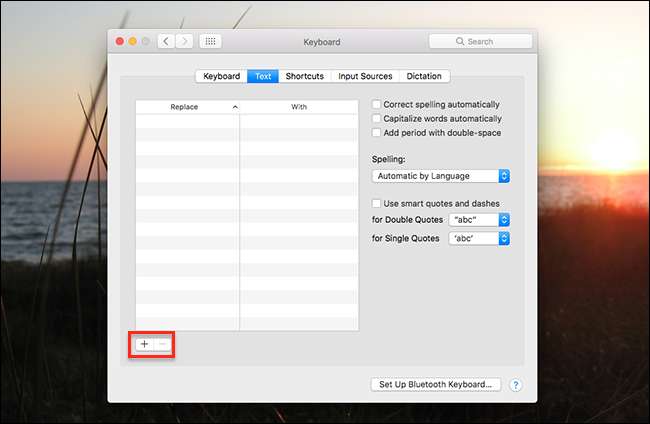
Tämän ikkunan vasemmalta puolelta löydät Tekstin korvaaminen -paneelin. Vasemmassa alakulmassa on “+” -painike, jonka avulla voit lisätä uusia kohteita paneeliin.
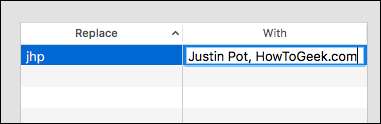
Kirjoita Korvaa-sarakkeeseen jotain, joka on nopeasti kirjoitettavissa, mieluiten sellaista, jota et todennäköisesti kirjoita normaalissa tilanteessa. Käytän esimerkiksi pieniä kirjaimia. "Kanssa" -sarakkeeseen tulee laittaa pidempi lause, jonka haluat välttää kirjoittamisen. Menen nimeni ja työnantajani kanssa, jota käytän usein, mutta voit käyttää tätä melkein mihin tahansa.
Voit aloittaa automaattikorvaavien kohteiden käytön heti, kun lisäät ne. Siirry TextEditiin tai mihin tahansa tekstieditoriin ja kirjoita Korvaa-lause. Näet vaihtoehdon sen korvaamiseksi:

Kuten näette, ponnahdusikkuna ehdottaa lauseesi "With" kanssa; voit napsauttaa alanuolta valitaksesi sen ja painamalla "Enter" käyttääksesi sitä.
Jos se on liian hidasta, voit yksinkertaisesti kirjoittaa Korvaa-lauseen ja osua välilyöntiin. Mac korvaa sen automaattisesti.
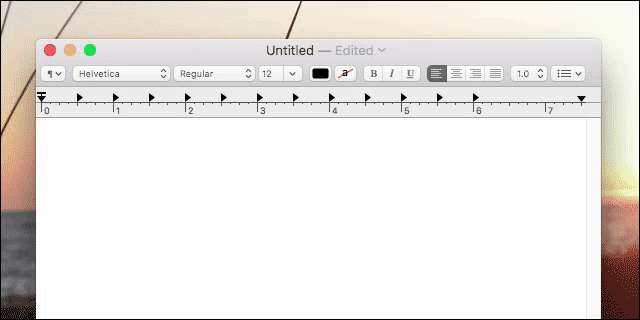
Nopea, eikö? Loppukokoisten versioidesi käyttämisestä tulee lopulta toinen luonne, ja työnkulku nopeutuu. Mikä parasta, et edes tarvitse kolmannen osapuolen ohjelmaa: kaikki on sisäänrakennettu käyttöjärjestelmään.
Tekstin korvausasetusten vieminen ja tuominen
Ei ole selvää tapaa kertoa, mutta voit viedä tekstikorvauslauseesi nopeasti käytettäväksi toisessa Macissa. Voit tehdä tämän valitsemalla kaikki vietävät lauseet (valitse kaikki komentot Komento + A, jos haluat). Vedä sitten lauseet työpöydällesi.
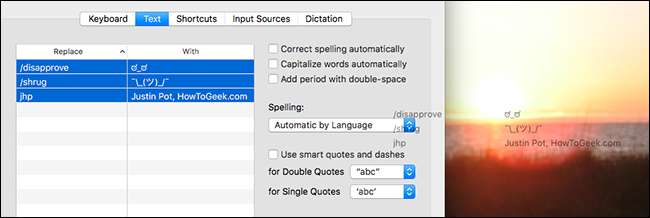
Aivan kuten sinulla on tiedosto nimeltä "Text Substitution.plist", joka sisältää kaikki viemäsi lauseet.

Voit vetää tämän samaan ikkunaan missä tahansa muussa Macissa tuodaksesi automaattisen korvauksen asetukset. Se on hieno tapa jakaa joukko sääntöjä työtovereiden kanssa.
Jos haluat vain siirtää asetukset kahden omistamasi Macin välillä, sinun ei todennäköisesti tarvitse häiritä. Jos olet iCloud-käyttäjä, asetukset synkronoidaan kaikkien Maciesi ja jopa iOS-laitteesi kanssa.
Tuo nopeasti joukko emoji-korvikkeita
Mainitsimme tämän meidän ultimate guide to emoji on Mac , mutta on nopea tapa lisätä periaatteessa kaikki hymiöt luetteloosi. Suunnata Emoji-tekstin korvaaminen ja lataa heidän tyhjentävä .plist-tiedosto, jonka voit tuoda nopeasti vetämällä tekstialitekenttään.

Aivan kuten, voit nopeasti kirjoittaa minkä tahansa emojin samalla nimimallilla, jota Slack käyttää. Se ei todennäköisesti ole käytännöllinen, mutta se on hyvä esimerkki siitä, mitä tämä ominaisuus voi tehdä ilman kolmannen osapuolen ohjelmistoja. Aloita omien hyödyllisten korvausten luominen!







